4 - 完成
在最终部分中,我们将更新角色蓝图,变更控制器旋转的处理方式,并在进行测试前修复一些小问题。
步骤
在 Content/AnimStarterPack 文件夹中打开 Ue4ASP_Character 蓝图。
在 Components 窗口中点击 Ue4ASP_Character,然后在 Details 中取消勾选 Use Controller Rotation Yaw。
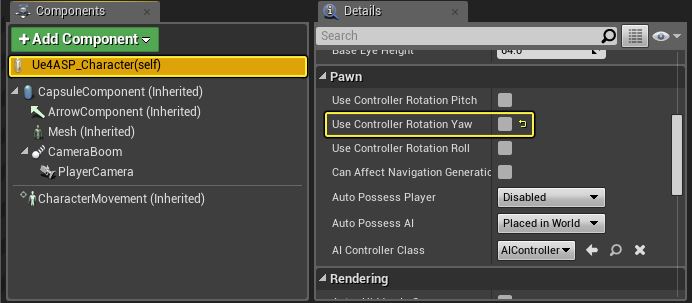
此操作可防止角色自动转动控制器绕 Y 轴旋转的位置。
在 Components 窗口中点击 CapsuleComponent,然后在 Details 中勾选 Hidden in Game 选项。
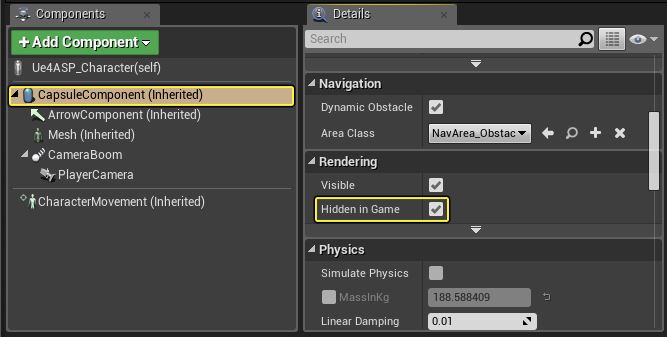
此操作将隐藏游戏进程中的调试碰撞显示。
在 MyBlueprint 中点击 EventGraph,找到 Crouching 分段并用带 C 按键事件的 InputAction Crouch 节点将其替换。
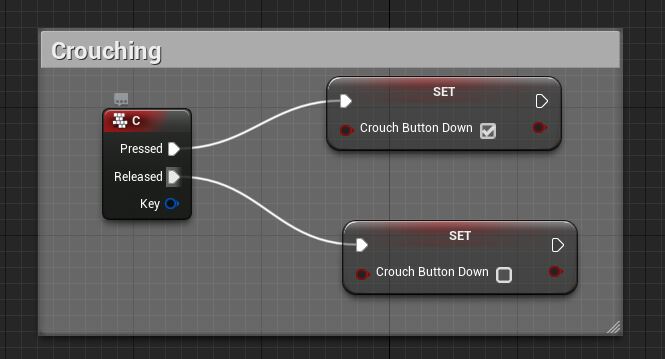
此操作将移除窗口左上角编译按钮上的黄色警告标志。因为项目默认不含 Crouch 的操作映射,我们将使用 C 按键蹲下(可根据自身需要使用任意按键事件)。
编译 并 保存,然后关闭蓝图。
从关卡移除 ThirdPersonCharacter。
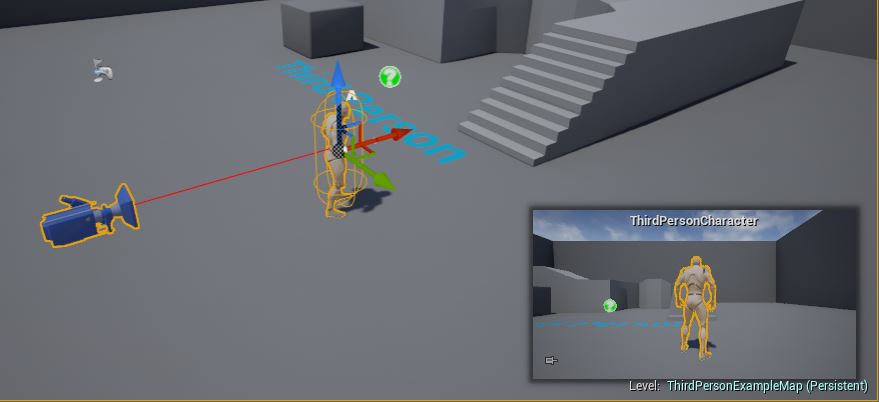
此操作将确保我们使用指定到 Game Mode 的角色,不使用放置在关卡中的角色。
点击 Play 按钮在编辑器中进行游戏。
最终结果
在编辑器中进行游戏时,角色在静止状态将进行瞄准,并对鼠标运动作出响应,朝向鼠标的方向。这里存在一些限制,防止鼠标在角色身后和角色慢跑时角色转身面朝后方,移动鼠标也会将角色的身躯转向朝向的方向。
可进行更深入的操作:使角色瞄准一个方向,并在这个方向播放射击动画;和(或)使角色在朝一个方向移动或通过现有动画上的 分层动画 进行蹲伏时播放射击动画。或者可查看 骨架网格体套接字 范例,了解如何将武器附加到角色的手上,使其进行瞄准。